
Michael Fisher
0
1611
271
Kdykoli nový GPU nebo procesor Jaký je rozdíl mezi APU, CPU a GPU? Jaký je rozdíl mezi APU, CPU a GPU? Během posledních pěti nebo více let se kolem počítačového hardwaru objevilo mnoho různých pojmů. Některé z těchto podmínek zahrnují, ale nejsou omezeny na APU, CPU a GPU. Ale ... vstupuje na trh, svět online zaplavuje benchmarky. Benchmarky umožňují uživatelům provádět měření teploty při zatížení, měřit výkon PC pomocí FPS a testovat stabilitu PC komponent. Kromě toho mohou referenční hodnoty také naznačovat, jak dobře funguje vaše souprava ve srovnání s jinými systémy na celém světě.
Pro naše účely duplikujeme proces, který prošli technickými odborníky při testování výkonu nových součástí PC.
Proč Benchmark?
Benchmarking porovnává výkon výkonu vašich PC komponent s ostatními podobnými komponentami. Benchmarking také umožňuje uživatelům sledovat, jak dobře fungují jejich součásti a zda konkrétní součást nefunguje správně.
Například pokud máte vysoce funkční procesor, ale GPU s nízkým fungováním, můžete zaznamenat problémy s nastavením velmi vysoké videohry. Pokud váš procesor i GPU fungují dobře, ale jeden z nich se přehřívá, může se váš počítač bez varování vypnout.
Komponenty benchmarkingu navíc umožňují posoudit, jak dobře budou hry na vašem počítači fungovat.
Mějte na paměti, že benchmarking se liší od stresového testování. PC zátěžové testy Jak zkontrolovat nová a použitá zařízení na problémy pomocí jednoduchých tipů a softwaru Jak zkontrolovat nová a použitá zařízení na problémy pomocí jednoduchých tipů a softwaru Přemýšlíte o koupi nového nebo použitého smartphonu nebo počítače? I když absolutně musíte vyzkoušet použitou elektroniku, i zcela nové chytré telefony a počítače mohou trpět vadami, které si nemusíte všimnout, dokud… nepřesunete komponenty na jejich hranici. To je užitečné pro přetaktování Přetaktování pro hráče: Vše, co potřebujete vědět Přetaktování pro hráče: Vše, co potřebujete vědět Zde je každý hráč, který potřebuje vědět o přetaktování - a jak to udělat. , přičemž tlačení částí za jejich hranicí může počítač při velkém zatížení poškodit. Benchmarking naproti tomu testuje výkon napříč různými úrovněmi intenzity.
Pozor: Chcete-li získat správné čtení referenčních hodnot, zavřete během testovacích testů všechny ostatní spuštěné programy. Vše bude vyžadovat 100% vašeho procesoru, aby bylo možné měřit výkon.
Benchmarkingové parametry
Můžete najít řadu různých nástrojů pro srovnávání online a žádný z nich není lepší než ten druhý. Testovací testy se však stávají složitější v závislosti na tom, co chcete testovat.
Obecné parametry
Obecný test bude měřit tři jednoduché proměnné: rychlosti hodin, teploty, a napětí. HWMonitor poskytuje tuto přesnou informaci. Přestože použití monitorovacího softwaru není oficiálně kvalifikováno jako benchmarking, HWMonitor umožní uživatelům sledovat různé hodnoty během procesu benchmarkingu. Protože vaše GPU a CPU pracují tvrději, vaše teplota bude stoupat.
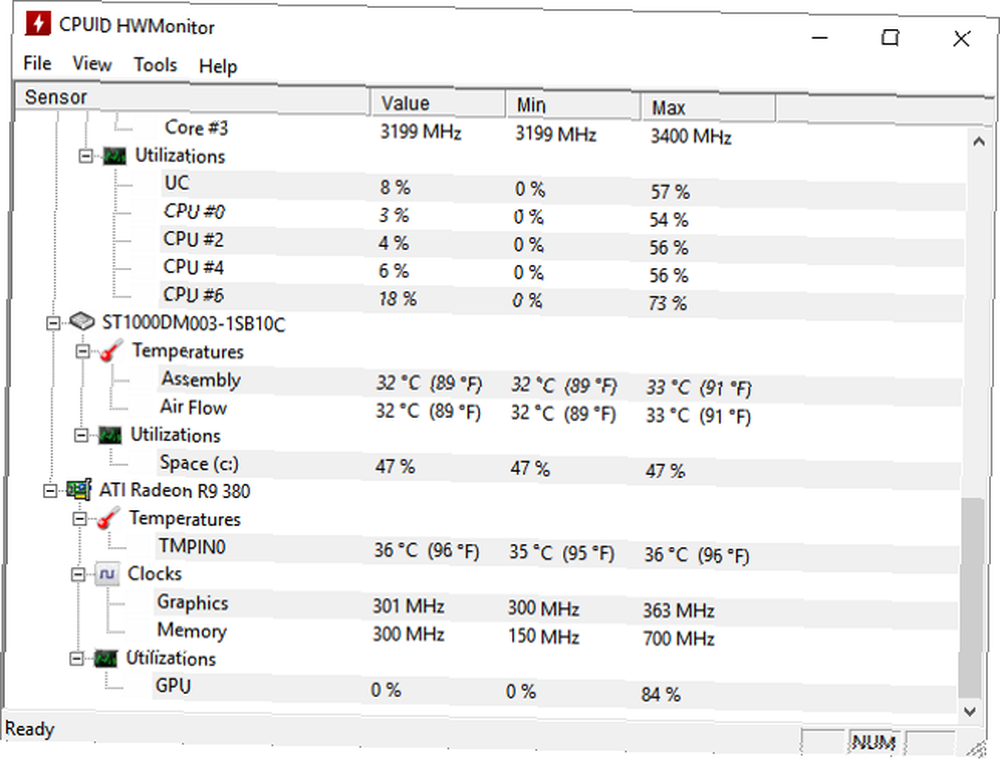
Tato jednoduchá metoda sledování zobrazuje dvě klíčové proměnné: rychlosti hodin a hodnoty teploty. Pokud jsou vaše hodnoty teploty při volnoběhu vysoké (80-90 ° C) - to znamená, že váš počítač nepracuje velmi tvrdě - měli byste zvážit přijetí opatření k jeho ochlazení. Jak zabránit přehřátí počítače a udržet počítač v chladu Jak zabránit přehřátí počítače Udržujte počítače v chladném přehřátí počítače mohou vést k neočekávanému vypnutí, ztrátě dat a poškození hardwaru. Ukážeme vám, jak číst teploty počítače a jednoduché způsoby, jak udržet počítač v chladu. . Pokud jsou vaše součásti v klidovém stavu chladné, ale při zatížení se dramaticky zvyšují, nemusí váš ventilátor GPU pracovat nebo může pracovat nesprávně.
FPS
Měření FPS je nejlepší metodou pro testování výkonu PC. Je to také spolehlivé, protože FPS spoléhá na výkon CPU i GPU. Vyšší FPS obvykle znamená rychlejší celkový počítač.
Online tech recenzenti používají minimální, maximální a průměrné skóre FPS k testování výkonu komponenty. Mezi FPS a herní aktivitou existuje inverzní poměr. Minimální hodnoty FPS znamenají více aktivity ve hře, což zvyšuje výkon počítače, zatímco maximální hodnoty FPS znamenají, že se ve hře děje jen málo.
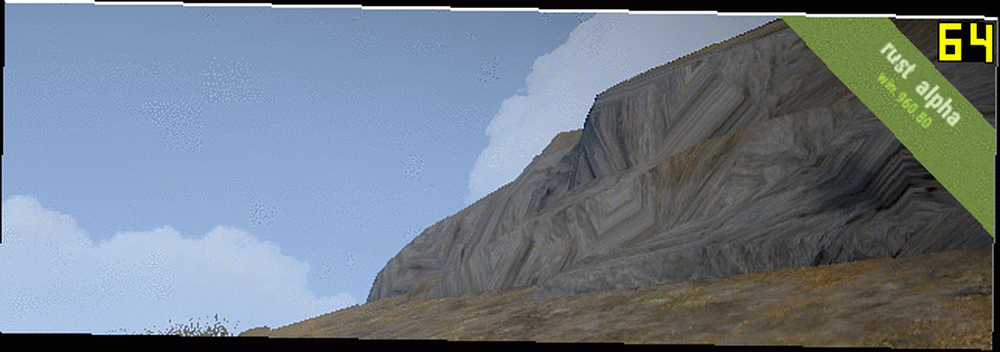
Existují dva typy standardů FPS: simulované a v reálném čase. Když program spustí předběžné vizuální vizualizace na vašem PC pro testování FPS, je to simulované. Tyto simulované testy měří výkon při vysoké i nízké aktivitě.
Hodnocení FPS v reálném čase se získává během pravidelných herních relací. Tato hodnocení testují, jak dobrý je váš počítač při každodenním používání. Například uživatelé mohou přejít z hry s nízkou intenzitou, jako je League of Legends na graficky náročnou hru jako Grand Theft Auto V.
Hodnoty FPS se mohou mezi těmito dvěma relacemi značně lišit. Hodnoty FPS se budou také lišit v závislosti na nastavení videa ve hře. Hodnocení FPS v reálném čase poskytují realističtější výsledky než simulace, takže techničtí recenzenti často předkládají oba výsledky testů.
Skóre
Ne všechny srovnávací nástroje dávají skóre. Většina testuje výkon vašich součástí. Určitý software, například 3DMark nebo RealBench, poskytne skóre. Toto skóre se týká zejména softwaru. Tato skóre můžete použít k porovnání s jinými počítači.
Tato skóre nebudou měřit, jaké hry nebo programy se budou na vašem počítači spouštět. Ukazují však, jak se váš počítač porovnává s ostatními počítači po celém světě.
Benchmark GPU
Benchmarking GPU je skvělá metoda kontroly schopnosti nově získaného nebo přetaktovaného GPU. Jak bylo uvedeno výše, můžete svůj grafický procesor porovnat pomocí dvou různých metod: simulovaného a real-time benchmarking.
GPU ovlivňují herní výkon více než běžně využívané PC a multi-tasking. Nejlepší metodou pro srovnávací testy v reálném čase je spuštění hry náročné na grafiku a sledování vaší FPS. Pokud se vaše FPS pohybuje v rozmezí 10-20, zvažte snížení grafických nastavení, abyste dosáhli lepších herních výsledků.
Benchmark simulace
Jen málo společností poskytuje lepší software pro porovnávání GPU než Unigine. Zdarma verze Benchmark je skvělý nástroj pro kontrolu výkonu vašeho GPU.
3DMark také poskytuje bezplatnou demo verzi svých Time Spy benchmark (k dispozici ve službě Steam), který funguje jako benchmark pro PC komponenty.
Unigine's Heaven Benchmark a 3DMark's Time Spy testují různé verze DirectX. Bezplatná verze testů Nebe používajících DirectX 11, zatímco Time Spy používá DirectX12 Vše, co potřebujete vědět o DirectX v roce 2016 Vše, co potřebujete vědět o DirectX v roce 2016 Pokud jste hráčem v PC, musíte rozhodně používat DirectX, protože by to mohlo výrazně zvyšte svůj herní výkon! Zde je vše, co potřebujete vědět. . DirectX12 je k dispozici pouze pro Windows 10.
Na úvodní obrazovce vyberte nastavení videa a spusťte software. Čím vyšší nastavení, tím větší stres simulace klade na váš počítač. Použil jsem Nebeský benchmark na Vysoké nastavení k porovnání účinnosti mírného přetaktování GPU. Tyto výsledky byly získány s rozlišením 1440 x 980. Vyšší rozlišení poskytne lepší grafiku, ale také zdůrazní GPU více než nižší rozlišení.
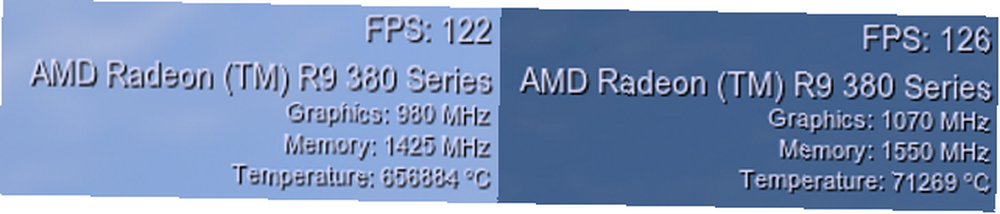
Zvýšil jsem své základní hodiny z 980 MHz na 1070 MHz a mé paměťové hodiny z 1070 MHz na 1550 MHz a viděl jsem zvýšení skóre FPS a Heaven Benchmark po přetaktování GPU. Výsledky můžete také uložit po dokončení testu. Nebeský benchmark vám ušetří C: \ Users \ [název počítače] ve výchozím nastavení.
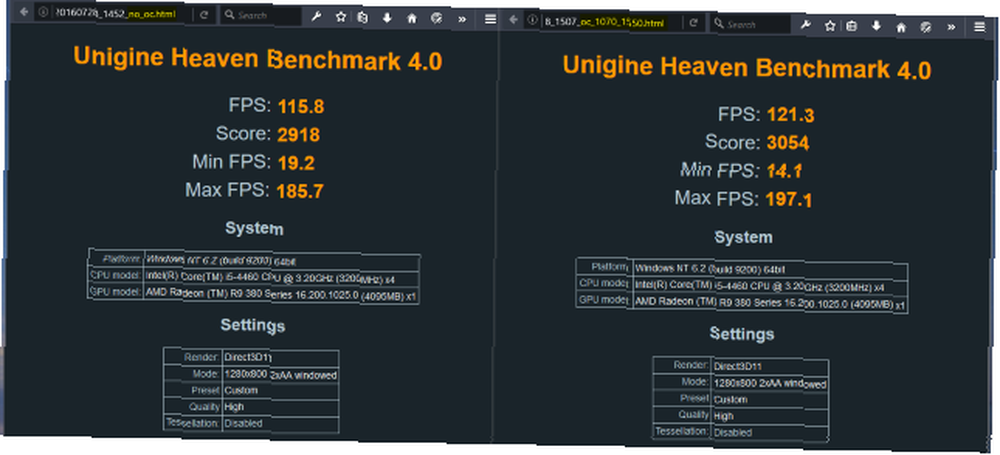
Toto je nejjednodušší způsob, jak porovnat výkon vašeho GPU.
Benchmark v reálném čase
Srovnávací hodnoty v reálném čase měří účinnost vašeho GPU během normálního hraní hry. Je to skvělý způsob, jak otestovat různá hodnocení FPS, která byste získali pomocí různých nastavení kvality videa. Jsou to také skvělé měřící nástroje pro výkon GPU napříč různými typy her. Například hry s AAA jsou na GPU intenzivnější než online hry pro více hráčů, jako jsou League of Legends a World of Warcraft..
Chcete-li provést test v reálném čase, stáhněte si populární program FPS Fraps. Když Fraps běží, vaše FPS čtení se automaticky objeví v rohu obrazovky. Otevřete Fraps a otevřete kartu FPS pro orientaci indikátoru.
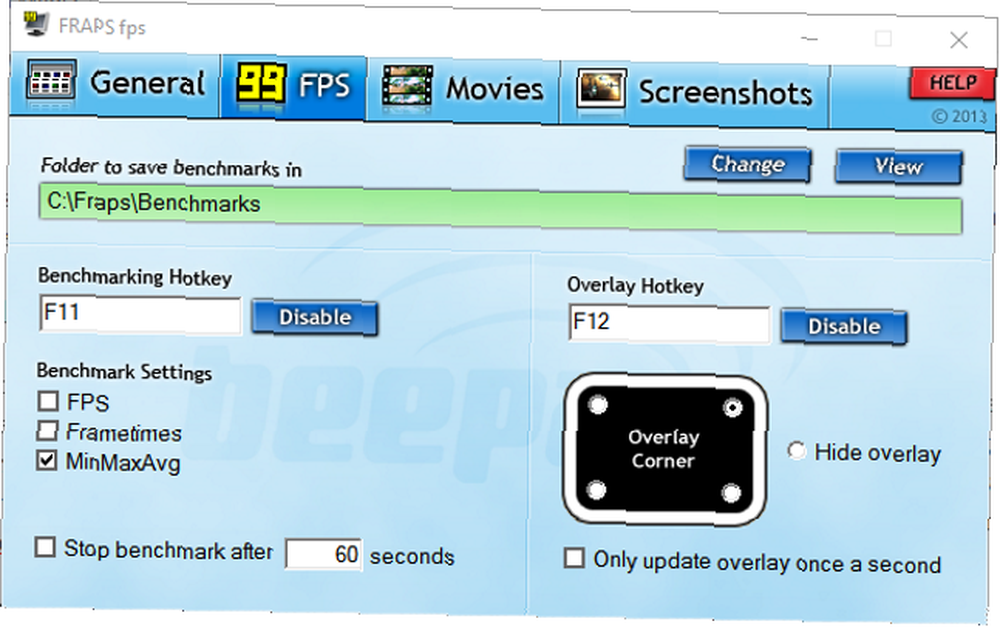
Zajistit Min Max prům je zaškrtnuto pod Nastavení benchmarku. Nechte všechno ostatní tak, jak je. Nyní můžete začít srovnávat v reálném čase. Minimalizujte Fraps a otevřete hru dle vašeho výběru. Všimněte si, že Fraps poskytuje velký, žlutý indikátor FPS v rohu obrazovky.

Když je hra otevřená, stiskněte F11 na klávesnici a začněte srovnávání. Fraps začne sčítat vaše minimální, maximální a průměrné hodnocení FPS. Tyto specifikace jsou uloženy do vašeho C: \ Fraps \ Benchmarks složku jako soubor CSV (tabulkový procesor) 8 tipů, jak se Excel rychle naučit 8 tipů, jak se Excel rychle naučit Není s Excelem tak pohodlné, jak byste chtěli? Začněte jednoduchými tipy pro přidávání vzorců a správu dat. Postupujte podle tohoto průvodce a budete mít rychlost v žádném okamžiku. . Obrázek níže je příkladem čtení Fraps. Levá referenční hodnota byla spuštěna Middle Earth: Shadows of Mordor v nastavení Střední, zatímco vpravo zobrazuje podobné hraní v nastavení Ultra.

Pro další výsledky zkontrolujte FPS v nastavení Benchmark Settings obdržíte tabulku všech hodnocení FPS přijatých během hraní. Hry jako Middle Earth: Shadows of Mordor také testujte nastavení videa ve hře. Přestože jsou tyto testy simulovány, testují herní grafiku a aktivitu poměrně dobře.
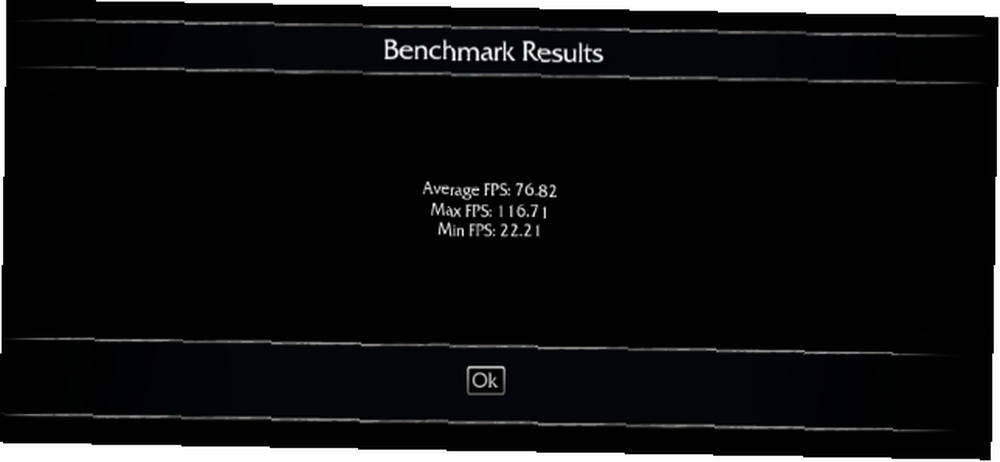
Výše uvedené výsledky byly převzaty z benchmarku ve hře v nastavení Ultra, který se těsně shoduje s našimi údaji Fraps.
Benchmark CPU
Referenční hodnoty CPU se mírně liší od referenčních hodnot GPU. Zatímco měřítka GPU se zaměřují na schopnost bezproblémového spouštění her, standardy CPU často testují schopnost počítačů multitaskovat.
Nedělej chyby; lepší procesor umožní, aby hry fungovaly plynuleji na vašem PC. Testy FPS můžete dokonce použít ke srovnání rychlosti vašeho procesoru. Testování CPU samotného však závisí na tom, kolik programů máte otevřeno a efektivně spuštěno.
Vykreslení benchmarku
CineBenchTestovací procesor CPU testuje pouze časy vykreslení, ale poskytuje pohodlný srovnávací graf přímo v softwaru.
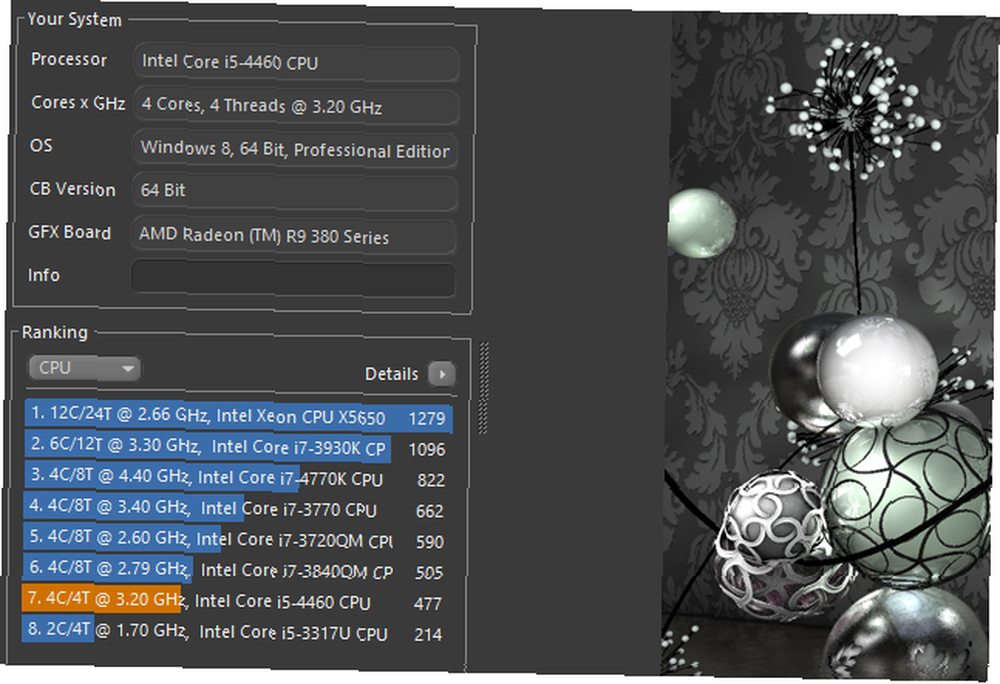
Rychlosti vykreslování a přehrávání silně závisí na rychlosti procesoru. Experti často používají renderovací testy k měření výkonu různých CPU.
Vykreslovací test je poměrně účinný způsob, jak testovat rychlost procesoru, ale neznamená to, jak dobře by CPU fungoval za normálních podmínek. To také není přímo srovnatelné s testy v reálném světě, jako je multitasking.
Skutečný světový benchmark
Software jako GeekBench umožňuje uživatelům otestovat své CPU a porovnat jejich skóre s celou knihovnou Geekbench. Tvrdí také, že provádí testy v reálném světě a zajišťuje tak přesnost testu.
preferuji RealBench, který používá řadu testů v reálném světě k porovnání CPU. Testy zahrnují editaci obrázků, kódování videa, programování a multitasking. RealBench také zobrazuje každý proces prováděný přímo na ploše.
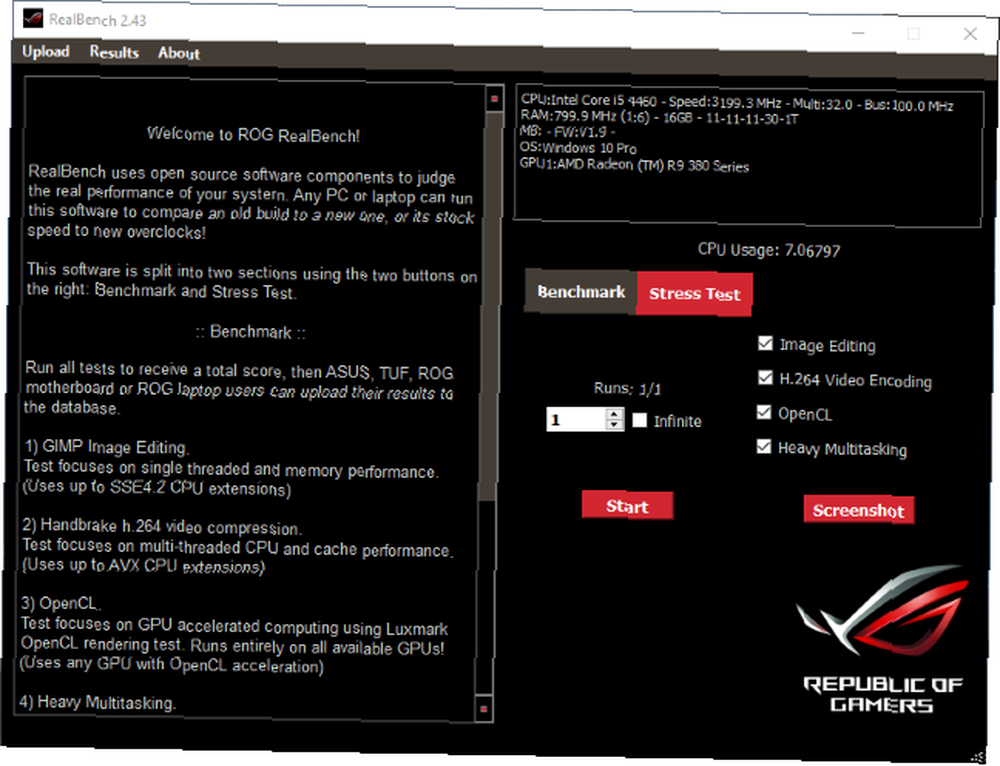
Až budete mít své výsledky, porovnejte své výsledky RealBench s knihovnou RealBench a výsledkovými tabulkami. RealBench je nejen efektivní nástroj pro srovnávání, je to také vynikající zátěžový test v reálném světě.
Kolik moc lavičce?
Pokud jste nikdy nesrovnali svůj počítač, nyní je ten pravý čas vyzkoušet. Benchmarking nezrychlí váš počítač ani nezvýší výkon, ale schopnost srovnávat vaše součásti může být účinným nástrojem pro odstraňování problémů Jak otestovat počítač z hlediska selhání hardwaru: Tipy a nástroje, jak vědět, jak otestovat počítač z hlediska selhání hardwaru: Tipy a nástroje k poznání Ukážeme vám diagnostické testy počítačového hardwaru a počítače, které vám pomohou prohledat váš systém a zjistit selhávající hardware dříve, než bude příliš pozdě. . Pokud ne, konečně jste nahlédli, jaké jsou referenční hodnoty a jak je PC nadšenci používají k testování výkonu součástí.
Porovnáváte svůj počítač? Na co a jaký software používáte? Dejte nám vědět v komentářích níže!











